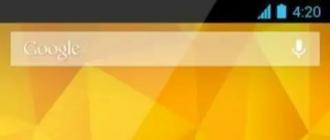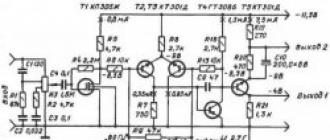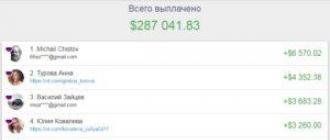В наше время мобильные телефоны распространены повсеместно. А потому перед их владельцами все чаще встает вопрос: как перенести контакты с одного устройства на другое? Конечно, если в записной книжке всего десять человек, то это можно легко сделать и вручную. Но как быть, если их сотни или даже тысячи?
К счастью, для решения этой проблемы был разработан специальный формат, который называется vCard или просто - vcf. Он позволяет просматривать и редактировать свои контакты, переносить их на новые устройства и обмениваться ими с другими пользователями.
При этом vcf сегодня поддерживают не только смартфоны. С помощью специальных программ их можно просмотреть и отредактировать на любом современном компьютере.
 Название формата vCard File расшифровывается как «файл визитной карточки». И это не случайно: vcf, по сути, и являются электронными визитками . Они могут содержать любую контактную информацию о человеке, а именно:
Название формата vCard File расшифровывается как «файл визитной карточки». И это не случайно: vcf, по сути, и являются электронными визитками . Они могут содержать любую контактную информацию о человеке, а именно:
- фамилию, имя и отчество,
- занимаемую должность,
- телефон,
- фотографию человека,
- адрес электронной почты,
- персональный сайт,
- домашний адрес
и многое другое.
Узнать файлы vCard можно по расширению *.vcf. Изначально этот формат разрабатывался для мобильных телефонов, однако сегодня его активно используют и многие почтовые программы. Это помогает пользователям не только легко импортировать и экспортировать контакты, но и обмениваться ими по электронной почте. При этом любой vcf можно прикрепить к письму в качестве вложения.
На самом деле vcf - это обычные текстовые файлы, но только со специальной разметкой. И это значит, что их при желании можно открыть в любом текстовом редакторе, например, в Microsoft Word или даже в Блокноте.
Однако vCard гораздо удобнее простого текста. Во-первых, они представляют пользователю информацию наглядно и упорядочено, как в анкете. Во-вторых, они могут включать в себя различные медиаданные, например, фотографии. И в-третьих, если vcf-файлы не содержат медиаданных, то они имеют очень маленький размер (меньше 1 килобайта). Следовательно, их можно легко отправить другому пользователю даже с телефона на телефон.
К сожалению, с vCard связано и несколько проблем. Главная из них заключается в том, что этот формат изначально был рассчитан на телефоны, а потому открывается не на всех компьютерах. И у пользователя, получившего такой файл, может просто не оказаться подходящей программы для его просмотра.
Вторая проблема связана с медиаданными, входящими в vcf. Если всю остальную информацию можно просмотреть через обычный блокнот, то фотографии контакта в нем будут выглядеть как длинная череда непонятных символов.
И третья проблема - это некорректная работа с кириллицей. Контакты, которые были записаны на русском, украинском или белорусском языке могут отображаться в виде нечитаемых значков. И если телефон и адреса веб-страниц в таком файле еще можно разобрать, то имена и фамилии дешифровке уже не поддаются. К счастью, сегодня есть множество отличных программ для работы с контактами, которые позволяют решить все эти проблемы.
Первоначально vcf-файлы открывали только приложения, поставляемые с телефонами (например, « Nokia P. C. Suite» или « Samsung P. C. Studio»).
Однако сегодня есть, по крайней мере, четыре вида инструментов, которые позволят просмотреть или отредактировать формат vCard:
- Почтовые клиенты.
- Gmail (почтовый сервис Google).
- Текстовые редакторы.
Давайте рассмотрим более подробно, как открыть контакты vcf на компьютере с их помощью.
 Самым распространенным приложением для работы с контактами является адресная книга Windows (Windows Contacts). Устанавливать ее обычно не требуется, поскольку во всех современных версиях Windows она присутствует по умолчанию. В этом случае, чтобы открыть файл, нужно всего лишь кликнуть по нему указателем мыши.
Самым распространенным приложением для работы с контактами является адресная книга Windows (Windows Contacts). Устанавливать ее обычно не требуется, поскольку во всех современных версиях Windows она присутствует по умолчанию. В этом случае, чтобы открыть файл, нужно всего лишь кликнуть по нему указателем мыши.
Просмотренные визитки программа преобразует в список контактов операционной системы и сохраняет их в своем формате (*.contact). Увы, но адресная книга Windows не всегда корректно обращается с кириллицей.
Еще одно приложение для работы с личными контактами - Handy Address Book. Если нужно один раз просмотреть пару vcf-файлов, то устанавливать эту программу вряд ли стоит (это можно сделать и более простыми способами). А вот если требуется постоянно сортировать или редактировать визитки, то Handy Address Book станет незаменимым помощником.
Для манипуляции с контактами программа использует собственный вид файлов. Однако она умеет работать и с другими форматами, включая vCard. Открыть файл vcf в Handy Address Book можно двумя способами:
- После установки программы она будет занесена в реестр Windows как одно из приложений для работы с vCard. А это значит, что после этого все контакты будут открываться просто щелчком мыши. Если же Windows спросит, в каком приложении открывать эти файлы, нужно в списке предложенных программ выбрать Handy Address Book.
- Файлы визиток можно открыть и вручную. Заходим в меню «File» -> «Import» и выбираем в выпадающем списке пункт «vCard File». Затем нажимаем кнопку «Next» («Далее») и находим свой файл. Все открытые визитки программа добавит в свой список контактов.
Из других приложений для Windows можно попробовать следующие:
- vCardOrganizer . Программа разработана специально для работы с файлами vcf: просмотра, создания и их редактирования. Она корректно отображает фотографии и даже умеет распечатывать выбранные визитки. К сожалению, это приложение платное.
- vcftools . Еще одна хорошая программа для vcf-файлов. С ее помощью пользователи могут не только просматривать и редактировать визитки, но и конвертировать их в другие форматы.
- vcf Viewer . Простое и бесплатное приложение для просмотра контактов. За один раз показывает только одну визитку, что не очень удобно.
- Open Contacts . Бесплатная программа для хранения контактов. Поддерживает несколько форматов, в том числе и vcf.
Почтовые клиенты
 Самое популярное сегодня приложение для работы с почтой - . Программа входит в пакет Microsoft Office и установлена на многих современных компьютерах. Не все это знают, но Outlook умеет просматривать и редактировать различные файлы контактов, включая и vcf.
Самое популярное сегодня приложение для работы с почтой - . Программа входит в пакет Microsoft Office и установлена на многих современных компьютерах. Не все это знают, но Outlook умеет просматривать и редактировать различные файлы контактов, включая и vcf.
После установки программа пропишется в реестре, и в ней будут открываться все визитки по умолчанию. Чтобы просмотреть файл vCard, достаточно щелкнуть по нему левой кнопкой мыши или перетащить его окно программы. Просмотренные данные сохранятся в почтовой книге Outlook.
Если по какой-то причине файлы не открываются автоматически, их можно просмотреть и другим способом. Для этого запускаем программу и заходим в меню «Файл» -> «Открыть» -> «Импорт». В открывшемся окне выбираем «импорт vCard», а затем просто находим нужный файл.
Бесплатной альтернативой Microsoft Outlook является приложение Mozilla Thunderbird. На сегодня это одна из лучших программ для работы с электронной почтой. У нее есть своя адресная книга, в которую можно импортировать vcf и другие файлы контактов. Однако устанавливать Mozilla Thunderbird только для просмотра визиток нецелесообразно, поскольку программа большая и устанавливается долго.
Добавить контакты vCard в Thunderbird можно следующим образом:
- Открыть в программе «Адресную книгу».
- Зайти в меню «Инструменты» -> «Импорт».
- В открывшемся окне выбрать «Адресные книги» и нажать кнопку «Продолжить».
- Указать тип файлов (vCard).
- Найти требуемый файл vcf.
После этого Mozilla Thunderbird добавит контакт свою адресную книгу, где его легко просмотреть или отредактировать.
Из других почтовых клиентов можно попробовать приложение Eudora OSE. Оно отличается богатым функционалом, поддерживает vcf и другие форматы контактов.
Органайзеры
 Органайзеры - это программы для планирования времени и управления списками задач. Сегодня многие из них умеют интегрироваться с почтой и работать с контактами, включая формат vCard.
Органайзеры - это программы для планирования времени и управления списками задач. Сегодня многие из них умеют интегрироваться с почтой и работать с контактами, включая формат vCard.
Одна из таких программ - органайзер Palm Desktop. Приложение имеет небольшой размер и может подойти для разового использования. Открыть в нем визитку можно двумя способами:
- Свернуть программу до размера окна и перетащить на нее требуемый файл. Приложение откроет контакт и предложит выбрать группу, в которую его следует добавить.
- Если первый способ вдруг не сработал, нужно перейти на вкладку «Address», а затем в меню «File» -> «Import». В открывшемся окне поиска файлов меняем формат на vcf и находим требуемый контакт.
Сервис Gmail
 Если на компьютере нет подходящего приложения, а устанавливать ничего не хочется, можно воспользоваться почтовым сервисом
Gmail от компании Google. В этом случае алгоритм открытия файлов vcf будет состоять из 7 шагов:
Если на компьютере нет подходящего приложения, а устанавливать ничего не хочется, можно воспользоваться почтовым сервисом
Gmail от компании Google. В этом случае алгоритм открытия файлов vcf будет состоять из 7 шагов:
- Заходим в свой почтовый ящик в Gmail. Если аккаунта еще нет, придется зарегистрироваться, но это не займет много времени.
- Кликаем на надпись Gmail в левом верхнем углу и в выпадающем списке выбираем «Контакты».
- В меню слева кликаем на «Еще» и в раскрывшемся списке выбираем «Импортировать».
- В появившемся окне находим «Импортировать из файла CSV или vCard».
- Подтверждаем переход к старой версии и в меню слева выбираем «Импорт контактов».
- Появится окно, в котором требуется нажать кнопку «Выбрать файл».
- Находим нужную визитку и подтверждаем импорт.
После этого контакт появится в адресной книге Gmail.
Текстовые редакторы
 Как уже было сказано, файлы vCard легко открываются в любом текстовом редакторе. Однако самое подходящее решение для работы с электронными визитками - это улучшенный блокнот Notepad++. Он поддерживает десятки всевозможных кодировок, а потому способен корректно отобразить любой текстовый файл. В Notepad++ можно просматривать и даже редактировать контакты, но экспортировать их в другие форматы, естественно, не получится.
Как уже было сказано, файлы vCard легко открываются в любом текстовом редакторе. Однако самое подходящее решение для работы с электронными визитками - это улучшенный блокнот Notepad++. Он поддерживает десятки всевозможных кодировок, а потому способен корректно отобразить любой текстовый файл. В Notepad++ можно просматривать и даже редактировать контакты, но экспортировать их в другие форматы, естественно, не получится.
Если нет ни подходящих программ, ни выхода в интернет, то открыть vcf можно и обычным Блокнотом (просто Notepad). Он же подойдет, если требуется всего лишь быстро найти в электронной визитке какие-нибудь важные данные, например, почтовый адрес или телефон.
Как просмотреть vcf в Блокноте? Очень просто: достаточно щелкнуть по файлу правой кнопкой мыши, выбрать в контекстном меню «Открыть с помощью» и указать Блокнот в качестве приложения.
Для поиска необходимой информации в открытом файле надо обращать внимание на служебную разметку. Например, телефон контакта будет указан после атрибута «TEL», а его почта - после «EMAIL;TYPE=INTERNET».
Однако нужно иметь в виду, что некоторые данные в Блокноте могут отображаться некорректно. Вместо фотографии контакта, будет виден лишь набор символов, а вместо кириллицы часто появляются непонятные значки.
Проблемы с кодировкой
Многие приложения на компьютере используют для работы с текстом кодировки Windows (например, ANSI). А на смартфонах и планшетах, в свою очередь, преобладает кодировка UTF-8. Именно из-за этого телефонные файлы vcf на компьютере могут отображаться некорректно. Если же их отредактировать под кодировки Windows, они не будут читаться на телефоне. Чтобы избежать таких проблем, необходимо использовать те приложения, которые умеют работать с UTF-8.
Одна из таких программ - почтовый клиент и органайзер emClient. Она умеет экспортировать vcf в кодировке UTF-8, благодаря чему кириллица на телефоне всегда будет отображаться корректно.
После скачивания и установки приложение будет полноценно работать в течение 30 дней, после чего предложит либо взять бесплатную лицензию для домашнего использования, либо купить программу. Для просмотра, редактирования и экспорта электронных визиток вполне хватит и лицензии для дома.
Есть два способа открыть vcf в этой программе:
- Просто перетянуть требуемый файл в окно приложения.
- Зайти в меню «Файл» -> «Импорт» и в открывшемся окне выбрать «Импорт из vCard». После этого нужно указать папку, в которой хранятся vcf файлы. Программа ее просканирует и считает из нее все электронные визитки.
После этого вся информация из визиток окажется в списке контактов, который очень удобен для просмотра и редактирования. Список в любой момент можно снова экспортировать в vcf и перенести их на телефон или другой компьютер.
Vcf файл – это файл, в котором сохранены контакты из вашего телефона, со всей сопутствующей информацией. Приведем пример. Допустим вы решили сменить телефон, а все ваши контакты, сохранены не на сим-карте, фон нужно подключить к компьютеру и сохранить все контакты на нем, в виде vcf файла. После, нужно просто таким же образом установить этот файл на новый телефон и все номера будут перенесены в телефонную книгу.
Это очень удобный способ копирования номеров, но раз вам понадобилось открыть такой файл на вашем компьютере, тогда создавать вы его уже научились, поэтому стоит рассмотреть несколько самых популярных способов открытия vcf файлов на ПК.
Открытие при помощи блокнота
Это приложение можно найти на абсолютно любом компьютере. Но большинство пользователей даже не подозревает, что можно с его помощью делать. В том числе и просматривать контакты из vcf файла. Для этого нужно:1. Открыть блокнот;
2. Перетянуть в него нужный файл, либо найжать на пункт меня «Файл» - «открыть», найти нужный файл, выделить и нажать кнопку «Открыть»;
3. Просматривать данные, либо вносить в них изменения.
На скриншоте выше, можно увидеть, как отображается в блокноте файл vcf. Один контакт здесь заключен в целый блок символов, начинающийся со строки «begin:vcard» и заканчивающийся «end:vcard». С цифрами и английскими буквами блокнот справляется хорошо, так после слова «cell» можно запросто рассмотреть номер какого-либо контакта из списка.
После буквы «N» расположена информация, отвечающая за фамилию, имя, отчество и т.д. Как можно видеть, вместо нее, отображаются английские слова, буквы и цифры. Дело в том, что ради безопасности пользовательских данных, все файлы с расширением vcf автоматически кодируются в телефоне, чтобы третьи лица не заполучили ваши контакты.
Встает вопрос, как же просмотреть свои контакты и разобрать, кому принадлежит какой номер? Для этого можно воспользоваться следующей программой.
Открытие vcf файла при помощи NotePad ++
Эта программа, так же, как и блокнот, есть практически на любом современном компьютере. При ее отсутствии, ее можно легко скачать из открытых источников, поскольку она распространяется бесплатно.Открыть vcf файл здесь можно точно так же, как и через блокнот. После открытия видим, что контакты тоже отображаются так же, как и через блокнот, но в отличии от блокнота, здесь это можно исправить:
1. После открытия нужного vcf файла, выделите зашифрованную часть текста и переходим в меню «Плагины – MIME Tools – Quoted-printable Decode», как на следующем скриншоте

2. Теперь непонятные символы преобразованы в слово, под которым был записан контакт в записной книжке телефона

Примечание: Не следует выделять весь файл сразу и переводит его, надеясь просмотреть сразу все контакты. Если вы так сделаете, то нарушите кодировку и в итоге все символы перемешаются из-за чего файл может быть поврежден.
Просмотр vcf файла при помощи Nokia Suite
Лучший способ, чтобы просмотреть телефонные контакты через компьютер – это использование сторонних программ, которые предназначены именно для этих целей.Скачать и установить эту программу можно с официального сайта компании Nokia, поэтому проблем с этим быть не должно. После установки нужно открыть программу и нажать Файл – Импортировать контакты. После чего выбрать vcf файл с компьютера и нажать кнопку «Открыть».

Как вы можете видеть, контакты отображены сразу на русском языке. Так же при помощи этой программы можно создавать списки контактов, сохранять их в отдельном vcf файле и потом импортируя на телефон, что может значительно ускорить создание списка контактов. Однако в этой программе есть один минус. Как можно заметить из скриншота выше, отображен только первый контакт из всего списка. Такое бывает в некоторых версиях как самой программы, так и операционной системы, поэтому можно воспользоваться другим программным продуктом.
Отображение vcf файлов при помощи Google контактов
1. Чтобы воспользоваться данной технологией, достаточно просто войти в свой аккаунт гугл и выбрать сервис «Google контакты».
2. В появившемся далее окне нужно нажать на кнопку «Импортировать из Файла csv или vCard».
3. Далее нужно выбрать нужный файл на компьютере и нажать кнопку «Импорт»
4. После этих действий перед вами отобразятся все контакты, сохраненные в выбранном файле. Так же здесь можно вносить изменения в список контактов, сохранять и импортировать обратно в смартфон.
Файлы с расширением VCF - это файлы электронных визиток vCard. vCard был разработан достаточно давно, в девяностые годы прошлого века. В карточке vCard содержатся: имя, фамилия, адрес, электронная почта, день рождения, видео файлы и т.д. Назначение файла VCF - сохранение и обмен адресной книгой пользователя.
Чтобы открыть файл VCF на компьютере можно воспользоваться стандартной программой - контакты Windows. Файлы VCF используются программой Outlook из пакета программ , имеет русскоязычный интерфейс и развитую справку.
Очень удобный онлайн-сервис, для работы с файлами VCF, предлагает Google. Для этого необходимо зайти в свой аккаунт и произвести импорт файла с компьютера. Таким образом, у Вас в распоряжении будет резервная копия адресной книги. В дальнейшем, контакты можно перенести на другие Ваши устройства: планшеты, мобильные телефоны. В любом случае, контакты уже не потеряются.
Чем еще можно открыть файлы с расширением VCF на компьютере.
Часто при переносе контактов с одного смартфона на другой пользователи выбирают такой способ, как экспорт телефонной книги в специальный файл и последующий импорт данных из него на конечном устройстве. Контактная информация при выгрузке сохраняется в текстовом формате vCard в файле, имеющем расширение VCF. Помимо имени и телефона записи VCF могут содержать и другие данные абонентов, например, адрес, фото, электронную почту, дату рождения и массу прочих параметров. Т. е. это своего рода каталог электронных визитных карточек людей.
Так как информация в VCF-файле хранится в текстовом формате, то для ее просмотра и редактирования можно использовать обычные текстовые редакторы, в том числе установленные на стационарном компьютере или ноутбуке. Возможность открыть файл контактов VCF и внести в него правки зачастую бывает полезна в тех случаях, когда требуется изменить какие-то данные или объединить несколько адресных книг в одну. Какие же программы лучше использовать для этих целей? Давайте разбираться.
Блокнот
Приложение Блокнот, имеющееся на любом компьютере с ОС Windows, вполне пригодно для чтения файлов с расширением VCF. Попробуем открыть с его помощью файл contact.vcf , в который мы выгрузили контакты c телефона на базе Android.
Открываем программу и просто перетаскиваем на нее файл. На фото ниже видим, что у нас получилось.

Данные каждого контакты представлены в виде текстового блока, начинающегося с BEGIN:VCARD и заканчивающегося END:VCARD . Внутри находятся атрибуты, например, N – структурированное представление имени (фамилия, имя, отчество через точку с запятой), FN – имя единой строкой, CELL – сотовый телефон. Это лишь основные атрибуты любого контакта, полный же их перечень мы приводить не будем. При желании вы можете ознакомиться с ними на странице https://ru.wikipedia.org/wiki/VCard .
Но, как мы видим, у нас есть небольшая проблема. Вместо кириллических букв фигурирует последовательность символов типа =D0=BA=D0=BE=D0=BC=D0=B8=D1=81=D1=81=D0=B0=D1=80 .

В таком виде будут отображаться все имена, записанные в контактах на русском языке, т.е. прочесть их просто так не получится. А все дело в том, что файлы VCF по умолчанию сохраняются в кодировке ASCII, и все русские буквы при выгрузке кодируются комбинацией символов ASCII для обеспечения безопасности передачи информации по сети. Шифрование осуществляется методом Quoted-printable , о чем нам и говорит запись ENCODING=QUOTED-PRINTABLE , предваряющая закодированный русскоязычный текст.
Подробнее о Quoted-printable вы можете почитать в Википедии. Мы же сразу приведем готовую таблицу кодирования кириллицы.
А =D0=90 Б =D0=91 В =D0=92 Г =D0=93 Д =D0=94 Е =D0=95 Ж =D0=96 З =D0=97 И =D0=98 Й =D0=99 К =D0=9A Л =D0=9B М =D0=9C Н =D0=9D О =D0=9E П =D0=9F Р =D0=A0 С =D0=A1 Т =D0=A2 У =D0=A3 Ф =D0=A4 Х =D0=A5 Ц =D0=A6 Ч =D0=A7 Ш =D0=A8 Щ =D0=A9 Ъ =D0=AA Ы =D0=AB Ь =D0=AC Э =D0=AD Ю =D0=AE Я =D0=AF а =D0=B0 б =D0=B1 в =D0=B2 г =D0=B3 д =D0=B4 е =D0=B5 ж =D0=B6 з =D0=B7 и =D0=B8 й =D0=B9 к =D0=BA л =D0=BB м =D0=BC н =D0=BD о =D0=BE п =D0=BF р =D1=80 с =D1=81 т =D1=82 у =D1=83 ф =D1=84 х =D1=85 ц =D1=86 ч =D1=87 ш =D1=88 щ =D1=89 ъ =D1=8A ы =D1=8B ь =D1=8C э =D1=8D ю =D1=8E я =D1=8F
Однако встает вопрос, каким образом автоматически расшифровать все символы без ручного поиска/замены. Здесь нам нужен соответствующий инструментарий, которого в Блокноте нет, но зато он присутствует в более продвинутом текстовом редакторе. К нему и перейдем.
Notepad++
Итак, речь идет о приложении Notepad . Скорее всего оно уже установлено на вашем компьютере, если же нет, то скачиваем и устанавливаем его. Далее открываем с помощью Notepad наш vcf-файл и видим, что русские имена показываются так же некорректно, как и в Блокноте.

Чтобы декодировать определенный кусок текста, выделяем его мышью и переходим в меню Плагины – MIME Tools – Quoted-printable Decode .

Чудесным образом набор нечитабельных знаков превращается в слово на русском языке.

Если после произведенных действий вместо русских имен вы увидите кракозябры, то следует предварительно изменить кодировку документа c ANSI на UTF-8. Для этого необходимо зайти в меню «Кодировки» и выбрать пункт «Преобразовать в UTF-8».
Казалось бы, теперь можно выделить все содержимое файла (клавиши Ctrl+A ), и одним кликом мыши раскодировать все контакты. Но тут есть одна загвоздка. Декодированию мешают знаки «равно» в записи . Видимо при расшифровке они принимаются за символы ASCII. Выход из ситуации простой. Нажимаем сочетание клавиш Ctrl+H , открывая тем самым окно для массовой замены. В поле «Заменить» вписываем CHARSET=UTF-8;ENCODING=QUOTED-PRINTABLE , а в поле «Заменить на» этот же текст, но без знаков «=», т.е. CHARSETUTF-8;ENCODINGQUOTED-PRINTABLE . Кликаем по кнопке «Заменить все».

Все, мы избавились от ненужных «равно» и можно приступить к массовому декодированию. Выделяем весь текст и жмем Quoted-printable Decode , после чего все контакты приобретают нормальный вид.

Теперь осталось вернуть на место знаки «равно» в записи CHARSET=UTF-8;ENCODING=QUOTED-PRINTABLE . Для этого делаем замену, обратную той, что мы производили выше.
Если мы хотим сделать файл контактов VCF пригодным для импорта в телефон, необходимо закодировать русский текст обратно символами ASCII. Делается это с помощью того же раздела меню Плагины – MIME Tools , но уже следует выбрать пункт Quoted-printable Encode . Помимо этого необходимо вернуть документу кодировку ANSI (пункт меню Кодировки – Преобразовать в ANSI ).
Outlook
В системе Windows достаточно «своих» приложений для работы с телефонными книгами, которые могут открывать файлы с расширением VCF. Вот только у всех у них, как правило, есть два недостатка: первый – из файла с несколькими контактами они читают только один контакт, второй – возникают проблемы с отображением русских имен (вместо букв появляются иероглифы). Обе этих проблемы актуальны для приложения Outlook, входящего в пакет Microsoft Office. Чтобы загрузить в программу контакты из VCF-файла, щелкаем по нему правой кнопкой мыши и выбираем Открыть с помощью – Outlook .

В нашем случае из адресной книги прочитался только первый контакт, а так как он был на русском языке, то отобразился в виде кракозябр.

Для исправления ситуации нужно повозиться с кодировками, например, в том же Notepad.
Контакты Windows
В Windows есть штатный функционал для работы с адресными книгами. Чтобы с ним познакомиться, перейдем в папку C:/Users/Имя_пользователя/Contacts .

Здесь нажмем кнопку «Импорт» и в открывшемся окне выберем пункт «Визитная карточка (файл VCF)».

Теперь снова жмем «Импорт», после чего все контакты начнут импортироваться по одному и сохраняться в отдельные файлы.

Чтобы просмотреть любую карточку, просто дважды кликаем по ней.

Файлы можно перевести обратно в VCF с помощью кнопки «Экспорт», но теперь все контакты будут по-отдельности, и это очень неудобно. К тому же, здесь также имеются проблемы с отображением кириллицы.
Nokia Suite
Фирменная утилита от компании Нокиа. Скачать ее можно с официального сайта Майкрософт по адресу https://www.microsoft.com/en-us/download/details.aspx?id=51237 . После установки нажимаем на значок «Контакты» и заходим в Файл – Импортировать контакты .


Выбираем файл VCF и кликаем «Открыть». К сожалению, из всей телефонной книги программа по умолчанию выдергивает только первый контакт, игнорируя все остальные. Зато с отображением текстов на русском проблем нет, все транслируется корректно.

vCardOrganizer
Программа от сторонних разработчиков, прекрасно адаптированная для работы с файлами VCF. На наш взгляд, самый удобный инструмент для обработки контактов в формате vCard, но, к сожалению, платный. Скачать free-версию приложения можно по адресу http://www.micro-progs.com/vcardorganizer/ . После загрузки распаковываем архив и запускаем программу.

Перетаскиваем файл на рабочее поле и дважды кликаем по новому пункту списка.

Откроется новое окно, в котором представлена вся информация по абонентам адресной книги. С помощью стрелок можно переключаться между контактами, также доступно редактирование и сохранение данных (для этого нужно приобрести полную версию стоимостью 25 долларов), в том числе на русском языке.

Контакты Google
Ну и, наконец, последний в данном обзоре инструмент, который позволяет открывать и просматривать файлы в формате VCF. Это «Контакты Google». Чтобы воспользоваться сервисом, заходим в свой аккаунт Гугл, нажимаем сверху плитку «Приложения Google» и кликаем по значку «Контакты».

Можно и сразу перейти на нужную страницу, введя в строке браузера адрес https://contacts.google.com/ . Здесь на панели слева выбираем пункт «Импортировать».

В появившемся окне жмем «Импортировать из файла CSV или vCard».

После этого будет предложено перейти к старой версии Google Контактов, так как новая пока не поддерживает импорт. Переходим по ссылке.



Как только операция завершится, контакты отобразятся в виде списка. С ним можно делать все, что угодно – изменять существующие данные, добавлять новых людей или удалять какие-то позиции. После внесения корректировок не составит труда экспортировать список в тот же файл VCF, пригодный для импорта в адресную книгу любого смартфона.
Когда с одного смартфона контакты переносят в другое устройство – пользователям интересна функция экспорта телефонной книги в форме специального файла. Данные из этого файла легко переносить практически на любые устройства, когда возникает необходимость. Это формат vCard – в котором сохраняются подобные сведения. Соответственно, расширение будет обозначаться как VCF. Можно назвать этот файл своеобразным каталогом с электронными визитными карточками тех или иных абонентов.
Краткая информация о формате
Год создания этого расширения – 1995. Internet Mail Consortium принял все права, связанные с этим форматом год спустя. Появление формата упростило процесс обмена электронными карточками. Для этого используются разные устройства, поддерживающие адресные книги, на которых устанавливают специализированное программное оборудование.
Чем открывается формат VCF
Для открытия VCF на компьютере с операционной системой Windows 7, 8, 10 можно применять следующие инструменты :
- Текстовые редакторы.
- Fonlow IT Open Contacts.
- Microsoft Outlook Express.
- Windows Contacts.
Представители корпоративного сектора давно отметили преимущества формата VCF, потому он стал таким популярным. Предпочтение отдают программам, связанным с почтой, обменом сообщениями. Примеры – Mozilla ThunderBird, OpenFire, и так далее. Данные о контактах программы могут получать и из дополнительных источников.
Приложение адресной книги позволяет открывать VCF в случае с Mac OS. Большинство современных мобильных устройств такие файлы тоже поддерживает, платформа не имеет значения.
Эта программа относится к почтовым клиентам.
- быстро и легко распознает спам ;
- фильтрует входящие сообщения, используя различные параметры;
- автоматически создаёт подпись для каждого письма;
- отвечать на сообщения можно прямо из программы;
- приём писем сразу из нескольких ящиков одновременно;
- уведомления о новых письмах приходят автоматически, сразу же. Упрощается реагирование на различные события происходящие в интернете;
- старые и новые письма хранятся на компьютере , доступ к ним можно получить в любое время.
Программа распространяется на бесплатной основе . Рекомендуется пользоваться официальным сайтом для скачивания и установки клиента. Установка тоже происходит практически без вмешательства со стороны пользователя.
Краткое руководство по открытию VCF предполагает переход по следующим пунктам:

Программа создана для лёгкой и быстрой передачи данных, обновления прошивки мобильных устройств.
Может использоваться для реализации нескольких функций:

Использование программы максимально простое:

Контакты, адресная книга в Windows
Относится к базовым программам, которые предустановлены в систему начиная с Windows 8. Одно из главных достоинств в том, что приложению не требуется много свободного пространства. Скачивание и установка тоже не нужны.
Следующие действия надо проделать, чтобы просмотреть информацию, содержащуюся в VCF:

Приложение «Люди» в Windows 10
Приложение «Люди» предустановленно в Windows 8, 10 , помимо обмена данными обладает широким набором функций:

Файлы Vcard на компьютере открываются также, как и в предыдущем случае:
- Ищем файл интересующего расширения.
- Нажимаем на иконку правой кнопкой мыши.
- Выбираем программу , с помощью которой производится дальнейшая работа.
Блокнот
Это приложение есть на любом компьютере с операционной системой Windows. Инструкция по использованию будет следующей:

В самом блокноте нет инструментов, чтобы расшифровать коды. Но они есть у более продвинутых приложений. Это , к примеру, или Word. В Notepad++ расшифровка предполагает следующий порядок перехода по пунктам меню :
- Плагины.
- MIME Tools.
- Quoted — printable Decode.
После этого символы вновь будут отображаться на русском.
Gmail
Это стандартный онлайн-сервис для работы с электронной почтой, с возможностью открытия VCF онлайн от компании Google. Использование Gmail предполагает выполнение таких инструкций:

Программа для просмотра контактов с телефона на компьютере. Один из почтовых клиентов, разработанных специально для операционных систем Windows.
В число поддерживаемых функций входят:
- Обмен мгновенными сообщениями.
- Задачи.
- Контакты.
- Календарь.
Программа поддерживает резервное копирование данных и восстановление настроек в случае необходимости. Не составит труда импортировать данные, из других приложений. Экспорт поддерживается и для электронной почты.
Следует придерживаться инструкции:
- скачиваем программу;
- выполняем установку ;
- нажимаем на нужный файл правой кнопкой мыши.
- выбираем , с помощью чего открывать.
Пользователи могут выбирать разные темы оформления, которые делают внешний вид весьма разнообразным. Расширенный поиск упрощает выделение каких-то определённых моментов.
Microsoft Outlook
- Щёлкаем по файлу с контактами VCF правой кнопкой мыши.
- Выбираем открыть с помощью — Outlook.
Но в большинстве случаев информация снова будет с неправильной кодировкой. Для расшифровки придётся обратиться к продвинутым текстовым редакторам.
Фирменное приложение , разработанное компанией Nokia. Рекомендуется для скачивания программы посетить официальную страницу Майкрософт. После установки пользователю требуется выполнить следующие шаги:
- нажимаем на значок контактов ;
- переходим по вкладке «файл »;
- выбираем функцию импорта;
Остаётся выбрать интересующий элемент, подтвердить своё согласие.
Упрощает отслеживание контактов, контроль важной информации. обладает всем функционалом, характерным для стандартных адресных книг. Придерживаемся следующей инструкции:
- Скачивание.
- Установка.
- Нажатие на файле правым щелчком мыши.
- Выбор функции «открыть с помощью ».
Либо файл открывается в самой программе, путём импорта контактов
.
Редакторы файлов VCF
Файлы VCF позволяют обмениваться данными пользователей, используя различные устройства. В принципе, эти сведения можно открывать и редактировать в любой программе, изначально работающей с текстовыми файлами.
В первую очередь, его высоко ценят программисты, поскольку используется подсветка синтаксиса . Из достоинств отмечают следующие:
- добавление собственных словарей;
- простая эксплуатация ;
- многофункциональность .
Один из немногих недостатков – слабая проверка орфографии
.
Инструкция будет такой:

Небольшое приложение предустановленное на Palm OS, но требующее установки на других операционных системах.
Подходит в случае разового использования. Открытие визиток в происходит двумя способами:
- Перетаскиваем необходимый файл в окно программы.
- Открываем контакт, выбираем, в какую группу он добавляется.
Второй способ тоже простой:
- переходим на вкладку Address ;
- выбираем меню File ;
- следуем к пункту Import ;
- откроется меню поиска файлов;
- расширение изменяем на VCF;
- находим контакт.
Остальные программы в большинстве своём позволяют только просматривать содержимое, без его изменения.